Google 통합: WordPress 사이트의 잠재력 극대화
게시 됨: 2023-03-16WordPress 사용자는 사이트를 최적화하는 데 사용할 수 있는 다양한 플러그인과 도구에 익숙할 것입니다. 그러나 WordPress 사이트를 Google 앱과 통합하는 것을 고려해 보셨습니까? 그렇게 함으로써 완전히 새로운 수준의 기능과 통찰력을 확보하는 동시에 워크플로를 간소화하고 비즈니스의 사용자 경험을 개선할 수 있습니다.
이 기사에서는 Google을 WordPress 사이트와 통합할 때의 이점을 안내합니다. 또한 WordPress에 사용할 수 있는 최고의 Google 통합을 설정하고 사용하는 방법을 배웁니다. 시작하자.
WordPress 사이트와 Google 통합의 이점
먼저 WordPress 사이트를 Google 앱과 통합하려는 이유에 대해 논의해 보겠습니다. 다음은 Google 통합의 잠재적 이점 중 일부입니다.
더 나은 분석 및 인사이트
Google 애널리틱스를 WordPress 웹사이트와 통합하면 트래픽 소스, 페이지뷰, 이탈률 등 사이트 성능에 대한 자세한 정보를 얻을 수 있습니다. 이 정보는 더 나은 참여 및 전환을 위해 사이트를 최적화하기 위한 데이터 기반 결정을 내리는 데 도움이 될 수 있습니다.
향상된 사용자 경험
예를 들어 WordPress 사이트에 Google 지도를 추가하면 특히 물리적 위치가 있거나 특정 관심 지점을 강조하려는 경우 방문자에게 보다 상호 작용적이고 사용자 친화적인 경험을 제공할 수 있습니다. 또한 Google 드라이브를 통합하면 문서를 더 쉽게 공유하고 공동 작업할 수 있으므로 사이트 작성자나 기여자가 여러 명인 경우 특히 유용할 수 있습니다.
간소화된 워크플로우
WordPress용 Google 통합을 사용하면 단일 플랫폼에서 많은 작업과 도구를 관리할 수 있으므로 작업 흐름을 간소화할 수 있습니다. 예를 들어 WordPress용 Google 스프레드시트 애드온을 사용하여 여러 애플리케이션 간에 전환하지 않고도 WordPress 웹사이트 내에서 직접 스프레드시트를 만들고 편집할 수 있습니다.
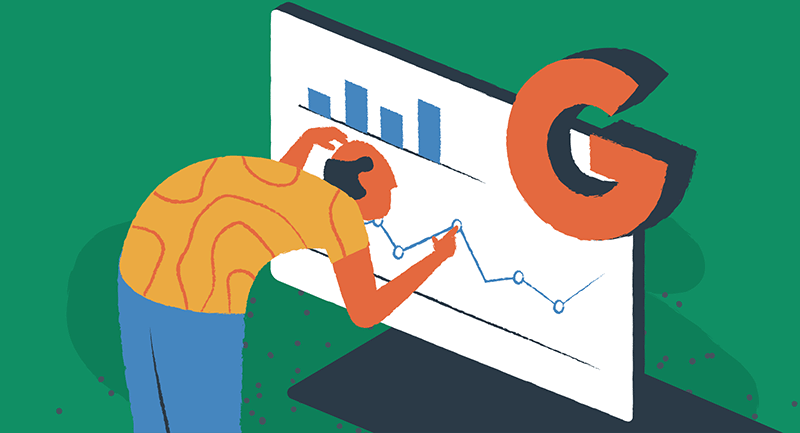
이제 몇 가지 중요한 이점을 다루었으므로 비즈니스에 사용할 수 있는 특정 WordPress 통합을 설정하는 방법을 살펴보겠습니다.
WordPress 사이트에서 Google Analytics를 설정하는 방법
WordPress의 가장 인기 있는 Google 통합 기능 중 하나는 사이트 성능을 추적하고 분석할 수 있는 Google Analytics입니다. 설정 방법은 다음과 같습니다.
1. 구글 애널리틱스 계정 생성
아직 Google Analytics 계정이 없다면 analytics.google.com으로 이동하여 무료 계정에 가입하십시오.
2. WordPress용 Google Analytics 플러그인 설치
Google Analytics를 통합하기 위해 여러 WordPress 플러그인을 사용할 수 있지만 가장 인기 있는 플러그인 중 하나는 Google 팀에서 개발한 Google Site Kit입니다. WordPress 플러그인 디렉토리에서 플러그인을 설치하고 활성화합니다. 또한 성장하는 비즈니스에 사용할 수 있는 프리미엄 기능이 있는 MonsterInsightss를 확인하십시오.
3. 플러그인 설정 구성
플러그인이 설치되면 설정 페이지로 이동하여 Google 애널리틱스 계정에 연결합니다. Google 애널리틱스 4(GA4) 설정의 모든 단계를 안내하고 코드가 제대로 설치되었는지 테스트하는 내장 마법사가 있습니다.
이제 플러그인이 웹사이트의 데이터를 Google 애널리틱스 계정으로 직접 보냅니다. WordPress 대시보드 내에서 직접 보고서를 추적하고 볼 데이터를 선택할 수도 있습니다.
WordPress 사이트에 Google 지도 추가
Google 지도는 특히 물리적 위치가 있거나 특정 관심 지점을 강조하려는 경우 모든 WordPress 사이트에 훌륭한 추가 기능이 될 수 있습니다. 추가하는 방법은 다음과 같습니다.
1. Google 지도 플러그인용 지도 위젯 설치
Google 지도 플러그인용 지도 위젯은 WordPress 사이트에 Google 지도를 추가하기 위한 최고의 옵션 중 하나입니다. WordPress 플러그인 저장소에서 플러그인을 설치하고 활성화합니다.
2. 플러그인 설정 구성
플러그인이 설치되면 맞춤 마커, 확대/축소 수준 등이 포함된 지도를 표시하도록 플러그인을 구성할 수 있습니다. 위젯, 단축 코드 또는 전체 페이지 지도에 지도를 표시할 수도 있습니다.
Google 지도 섬네일용 지도 위젯은 단일 요청으로 Google 지도를 완전히 로드할 수 있는 Google 지도 정적 지도 API로 구동됩니다. 이는 로드를 위해 20개 이상의 요청이 필요한 다른 Google 지도 플러그인과 대조됩니다. 이렇게 하면 Google 지도용 Maps Widget에서 웹사이트를 더 빠르게 로드할 수 있습니다.
고객을 실제 위치로 유도하려는 것이 아니더라도 Google 지도를 삽입하는 것이 유용할 수 있습니다. 지도를 사용하여 배달 지역을 표시하거나 일반적으로 서비스를 제공하는 지역을 표시하거나 사람들에게 거주지에 대해 더 많이 알릴 수 있습니다. 지도는 비즈니스에 대한 물리적 존재감을 전달하여 신뢰와 친숙함을 심어줄 수 있습니다.
Google 드라이브와 워드프레스 통합
Google 드라이브는 특히 WordPress 사이트에 여러 작성자 또는 기여자가 있는 경우 강력한 공동 작업 및 문서 관리 도구가 될 수 있습니다. 많은 기업이 고객 대면 페이지에 파일 공유 옵션을 필요로 하지 않지만 웹사이트를 활용하여 분산된 팀 구성원과 연결하는 것은 Google 문서도구 공동작업 및 커뮤니케이션을 중앙의 찾기 쉬운 위치에 유지하는 현명한 방법입니다.
Google 드라이브를 WordPress와 통합하는 방법은 다음과 같습니다.
1. Embedder for Google Drive 플러그인 설치
Google Drive Embedder 플러그인을 사용하면 Google Drive의 문서, 스프레드시트 및 기타 파일을 WordPress 페이지 및 게시물에 직접 포함할 수 있습니다. WordPress 플러그인 저장소에서 플러그인을 설치하고 활성화합니다.
2. WordPress 콘텐츠에 파일 포함
플러그인이 설치되면 단축 코드 또는 플러그인의 내장 블록을 사용하여 Google 드라이브의 파일을 WordPress 콘텐츠에 쉽게 포함할 수 있습니다.
Embedder For Google Drive 도구를 사용하면 작성자는 팝업 상자에서 Google 드라이브에 편리하게 액세스할 수 있으므로 WordPress 미디어 갤러리에서 사진을 선택하는 것처럼 문서를 선택하여 게시물이나 페이지에 직접 포함할 수 있습니다. 이러한 문서는 인라인으로 삽입할 수 있으며 Google의 읽기 전용 대화형 뷰어를 통해 청중이 볼 수 있습니다. 동일한 또는 다른 브라우저 탭에서 열거나 사용자의 컴퓨터에 다운로드하여 사이트에서 편집 가능한 파일에 연결할 수 있습니다.

WordPress와 Google 스프레드시트 통합
Google 스프레드시트를 자주 사용하여 데이터를 관리하고 콘텐츠를 구성하고 프로젝트를 관리하는 경우 기본 Google 스프레드시트와 WordPress 통합에 관심이 있을 수 있습니다. 이러한 통합을 통해 Google 스프레드시트에서 직접 WordPress 웹사이트의 정보를 자동화, 동기화 또는 표시할 수 있습니다. 예를 들어 이전에 동기화된 Google 시트를 업데이트한 후 여러 페이지 및 게시물의 텍스트를 동시에 업데이트할 수 있습니다.
작동 방식은 다음과 같습니다.
1. 스프레드시트 통합 플러그인을 WordPress에 설치합니다.
WordPress 플러그인 리포지토리에서 스프레드시트 통합 플러그인을 설치하고 활성화합니다. 활성화되면 플러그인 설정 페이지의 단계별 설명서를 따르십시오.
2. 데이터 연결, 동기화, 가져오기 및 내보내기
계정이 연결되면 내장 도구를 사용하여 Google 스프레드시트에서 WordPress 콘텐츠로 직접 데이터를 가져오고 내보낼 수 있습니다.
다음은 몇 가지 주요 기능입니다.
직접 편집
Google 스프레드시트 애드온을 사용하면 여러 애플리케이션 간에 전환할 필요 없이 WordPress 대시보드 내에서 직접 스프레드시트를 만들고 편집할 수 있습니다.
사용자 지정 가능한 단축 코드
플러그인을 사용하면 서식 지정 및 스타일 지정 옵션과 함께 스프레드시트의 특정 데이터를 표시하는 사용자 지정 단축 코드를 만들 수도 있습니다.
원 클릭 업데이트
Google 스프레드시트의 모든 변경 사항은 단 한 번의 클릭으로 WordPress 콘텐츠에서 업데이트되므로 데이터가 항상 최신 상태로 유지됩니다.
무제한 통합
원하는 만큼 많은 유형의 통합을 만드십시오. 필요한 만큼의 필드로 필요한 모든 데이터를 수집하십시오. Google 시트의 모든 셀, 행 또는 열의 데이터를 WordPress 사이트의 지정된 블록으로 주고받을 수 있습니다.
WordPress 사이트에 Google 캘린더 추가
마지막으로 WordPress 사이트에 Google 캘린더를 추가하는 방법에 대해 이야기해 보겠습니다. 주간 캘린더를 게시하거나 예정된 이벤트를 강조 표시하거나 배송 일정을 효과적으로 전달하려는 경우 방법은 다음과 같습니다.
1. Google 플러그인용 이벤트 캘린더 설치
Google 플러그인용 이벤트 캘린더를 사용하면 Google 캘린더의 예정된 이벤트를 WordPress 사이트에 직접 표시할 수 있습니다. WordPress 플러그인 저장소에서 플러그인을 설치하고 활성화합니다.
2. 플러그인 설정 구성
플러그인이 설치되면 맞춤설정 및 스타일 지정 옵션과 함께 특정 Google 캘린더의 이벤트를 표시하도록 플러그인을 구성할 수 있습니다. 그런 다음 웹 사이트 어디에서나 캘린더에 대한 단축 코드를 구현할 수 있습니다.
이 플러그인을 사용하면 포함된 캘린더의 버튼 및 헤더 스타일을 사용자 지정할 수 있습니다. 섹션을 표시하거나 숨기는 시기를 제어할 수 있으며 사이드바에 예정된 이벤트를 나열할 수도 있습니다.
지메일과 워드프레스 통합
Gmail을 기본 이메일 클라이언트로 사용하는 경우 WordPress 사이트와 통합하는 데 관심이 있을 수 있습니다. 다음은 몇 가지 방법입니다.
WP 메일 SMTP
WP Mail SMTP 플러그인을 사용하면 Gmail 계정을 사용하여 이메일을 보내도록 WordPress 사이트를 구성할 수 있습니다. 이는 사이트의 기본 이메일 설정에 문제가 있는 경우 유용할 수 있습니다. 기본 WordPress 이메일 전송 설정은 이메일을 스팸으로 분류하는 것으로 악명이 높으므로 Gmail 계정을 사용하면 고객 받은 편지함으로 빠르게 돌아갈 수 있습니다.
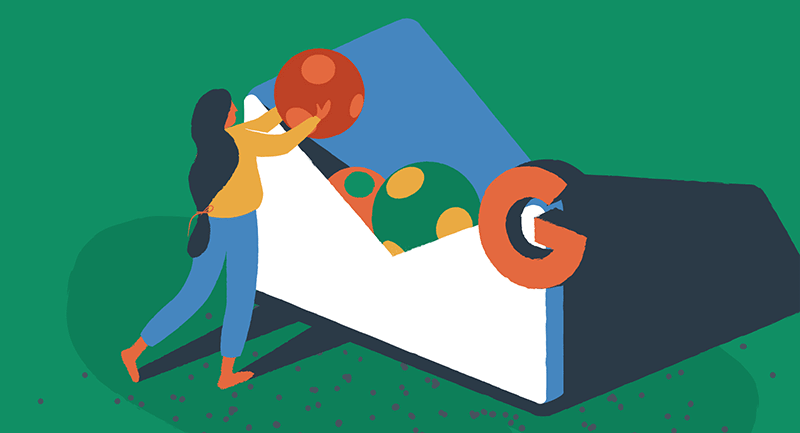
플로팅 채팅 위젯
Floating Chat Widget 플러그인을 사용하면 Gmail, WhatsApp 채팅, Facebook Messenger 등과 같은 선호하는 커뮤니케이션 채널을 통해 고객과 상호 작용할 수 있습니다. 웹사이트 하단에 채팅 버튼을 표시하여 고객과 소통하고 이메일 리드 및 고객 지원을 향상할 수 있습니다.
Google Apps에 로그인
Login for Google Apps 플러그인을 사용하면 사용자는 기존 WordPress 계정을 사용하여 웹사이트에 액세스하고 Google 자격 증명으로 안전하게 인증할 수 있습니다. 이렇게 하면 사용자가 Gmail 계정에 로그인한 경우 WordPress 로그인 화면을 클릭할 수 있으므로 WordPress 로그인 세부 정보를 기억할 필요가 없습니다.
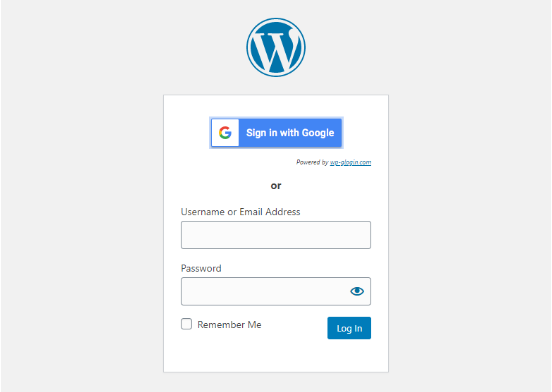
인증 프로세스는 활성화된 경우 2단계 인증(2FA)을 포함하여 Google에서 권장하는 최신 보안 OAuth2 프로토콜을 사용합니다.
WordPress와 Google 통합을 통해 비즈니스 성장
보시다시피 분석 및 데이터 관리에서 협업 및 이메일에 이르기까지 Google을 WordPress 사이트와 통합하는 다양한 방법이 있습니다. 이러한 통합을 활용하면 워크플로를 간소화하고 사이트 방문자의 사용자 경험을 개선하는 동시에 완전히 새로운 수준의 기능과 통찰력을 얻을 수 있습니다. 그러니 시도해 보지 않겠습니까? 논의된 일부 플러그인과 도구를 설치하고 오늘 Google 통합으로 WordPress 사이트의 잠재력을 극대화하십시오.
Google용 WordPress 사이트를 설정하거나 최적화하는 데 추가 도움이 필요한 경우 Google 문서도구를 WordPress로 가져오기 및 Google 크롬에서 "사기성 사이트 주의" 경고 해결에 대한 문서를 확인하세요.
